Come sapere se un’email è stata letta con Gmail
“Possibile che Antonio non abbia ancora letto la mia email?”. Smettila di ripetere in continuazione questa domanda e cerca piuttosto una soluzione per scoprire se il tuo collega ha effettivamente letto il messaggio che gli hai inviato dal tuo account di posta Gmail! Come dici? Non hai la più pallida idea di come fare una cosa del genere? Nessun problema: vuol dire che sei capitato esattamente nel posto giusto al momento giusto!
Nella guida di oggi, infatti, ti spiegherò come sapere se un’email è stata letta con Gmail. Il servizio di posta elettronica di Google non offre una funzione a hoc che consenta di fare una cosa del genere, a meno che tu non abbia a disposizione un account istituzionale o un account appartenente a un’organizzazione di lavoro. Tuttavia non hai motivo di preoccuparti: grazie ad alcune app gratuite e ad alcune estensioni per browser, puoi colmare questa mancanza del celebre servizio di posta “made in Mountain View” e raggiungere il tuo scopo.
Allora, si può sapere cosa ci fai ancora lì impalato? Coraggio: mettiti bello comodo, prenditi tutto il tempo necessario per concentrarti sulla lettura delle prossime righe e, cosa ancora più importante, attua le “dritte” che ti darò. A me non resta altro da fare che augurarti una buona lettura!
Indice
- Sapere se un'email è stata letta con Gmail su PC
- Sapere se un'email è stata letta con Gmail da mobile
Sapere se un’email è stata letta con Gmail su PC
Ti stai chiedendo Come sapere se un’email è stata letta con Gmail su computer? Puoi ricorrere alla funzione integrata del servizio di posta elettronica (a patto che il tuo account appartenga ad alcune specifiche categorie di cui ti parlerò a breve) o ad alcune estensioni gratuite per browser (almeno nella loro versione base), che sono alquanto semplici da utilizzare.
Funzione integrata di Gmail
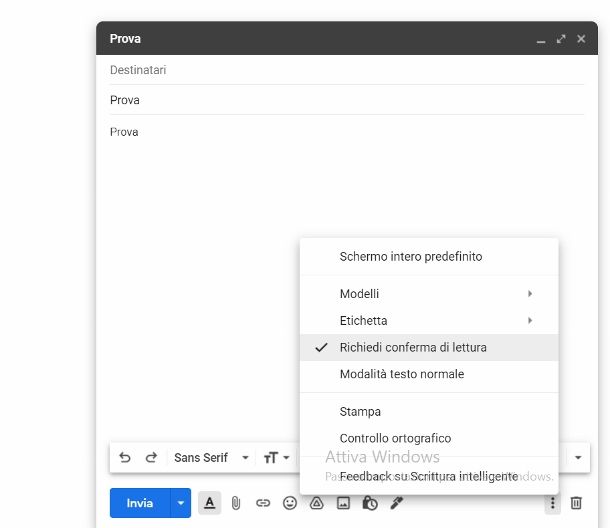
La funzione di conferma lettura su Gmail è disponibile soltanto sugli account istituzionali o appartenenti a un’organizzazione lavorativa gestita da un utente registrato come Amministratore (dunque, se il tuo indirizzo email termina in @gmail.com, purtroppo, non potrai avere accesso a tale funzione) e soltanto sulla versione computer del servizio.
Inviare una richiesta di conferma lettura in questo modo è davvero semplicissimo: accedi al servizio di posta elettronica di Google, dopodiché premi sulla voce Accedi situata in alto a destra ed effettua (se necessario) il login con le tue credenziali. Se dovessi avere problemi con l’accesso, leggi questo mio tutorial su come recuperare account Gmail.
Ora che hai di fronte l’interfaccia della casella di posta elettronica, clicca sul pulsante con l’icona della matita posto in alto a sinistra e inizia a comporre un messaggio come faresti normalmente, digitando del testo nel riquadro che si apre a destra (inserisci anche un destinatario nella sezione A e un oggetto nella sezione Oggetto).
Una volta fatto ciò, premi sull’icona ⁝ posta in basso a destra (accanto all’icona del cestino) e, poi, clicca sulla voce Richiedi conferma di lettura. In conclusione, premi sul pulsante Invia per inoltrare l’email che hai scritto e il gioco è fatto: una volta che il mittente avrà letto il tuo messaggio, ti sarà recapitata da Google un’email con ora e data dell’avvenuta apertura dell’email che hai inviato.
Ti segnalo tuttavia che, affinché il tutto vada a buon fine, il destinatario del tuo messaggio dovrà accettare la richiesta di conferma lettura. Inoltre, non potrai in nessun caso ricevere una conferma di avvenuta lettura per una mail inviata a una mailing list di gruppo, se il destinatario non usa un sistema di posta elettronica che effettua sincronizzazione in tempo reale o se l’amministratore della tua organizzazione limita le conferme di lettura per persone esterne alla stessa. Per ulteriori dettagli al riguardo, ti rimando al mio tutorial su come mettere la conferma di lettura su Gmail.
Mailtrack (Chrome/Edge)
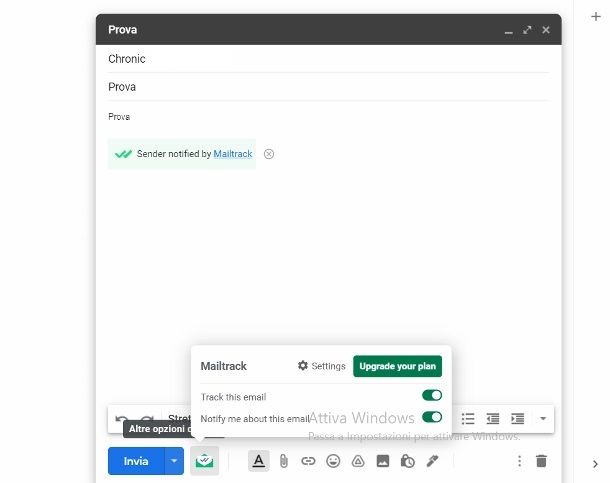
Mailtrack è un’estensione disponibile per Chrome ed Edge che puoi utilizzare per sapere se le email inviate con Gmail sono state lette dai destinatari a cui le hai inviate o meno. Il servizio è gratuito e permette di tracciare un numero illimitato di email, ma devi tener conto del fatto che informa il destinatario del messaggio che questo è tracciato. Per rimuovere questa informazione, bisogna sottoscrivere l’abbonamento Premium, che parte da 4,99 euro al mese.
Per installare Mailtrack nel tuo browser, collegati a questa pagina, premi sul pulsante Install for free e segui la procedura prevista dal browser in uso per installare l’estensione (ad esempio, se stai usando Chrome, pigia sul bottone Aggiungi estensione). Nella pagina che si apre, pigia poi sul bottone Connect with Google, seleziona l’account che vuoi collegare all’estensione e clicca sul pulsante Consenti per consentire l’accesso al tuo account di posta Gmail.
In seguito, pigia sul pulsante Sign up for free nella pagina che si apre per scegliere di utilizzare la versione gratuita del servizio, premi sul bottone Go to Gmail per accedere direttamente al tuo account di posta elettronica Gmail e iniziare a utilizzare il servizio di tracciamento delle email.
Una volta effettuato l’accesso su Gmail, premi sul pulsante (+) Scrivi situato in alto a sinistra. Componi, dunque, un nuovo messaggio da inviare a un altro utente e premi sul simbolo della busta delle lettere verde che è presente vicino al pulsante Invia di Gmail (se sul tuo account è attiva la modalità Testo normale, ricordati di disattivarla pigiando sul simbolo dei tre puntini situato in basso a destra del riquadro Scrivi e togliendo la spunta dalla voce Modalità testo normale).
Accertati, quindi, che sia spostata su ON la levetta dell’interruttore accanto alle voci Track this email e Notify me about this email (se così non fosse rimedia su ognuna delle voci suddette). Infine, invia il messaggio pigiando sul pulsante azzurro Invia. Per vedere se il messaggio è stato letto, recati nella cartella Posta inviata di Gmail e accertati che sia presente la doppia spunta verde in corrispondenza del messaggio di tuo interesse. Non ci è voluto molto, sei d’accordo?
Streak (Chrome/Safari)
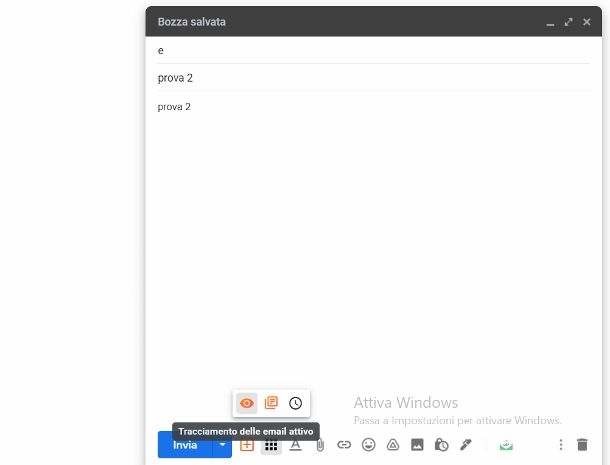
Streak è un’altra soluzione che puoi adottare per sapere se un’email inviata con Gmail è stata letta dal destinatario. Nel caso tu non lo conoscessi, si tratta di servizio disponibile sotto forma di estensione gratuita per i browser Google Chrome e Safari, che si integra alla perfezione con il servizio di posta elettronica offerto da Google, è piuttosto semplice da utilizzare ed è alquanto affidabile per effettuare il tracciamento dei messaggi inviati.
Prima di illustrarti il suo funzionamento, però, ci tengo a dirti che Streak, essendo un vero e proprio tool di customer relationshop management — ovvero di gestione di relazione con i clienti — può essere utilizzato gratuitamente ma include anche funzioni avanzate opzionali a pagamento (come l’integrazione con G Suite e l’accesso su dispositivi mobili Android e iOS) a partire da 15 dollari al mese. Se desideri avere maggiori informazioni sui piani di abbonamento disponibili, consulta pure questa pagina del sito di Streak.
Per utilizzare Streak, non devi fare altro che installare la sua estensione ufficiale sul browser in uso: collegati, quindi, al sito ufficiale del servizio e clicca prima sul pulsante Add to Chrome o Add to Safari (a seconda del browser che utilizzi) e poi sul pulsante che compare a schermo (se usi Chrome, ad esempio, premi sul pulsante Aggiungi estensione; su Safari dovrai invece premere sul pulsante Ottieni, poi sul pulsante Installa e, se necessario, procedere alla verifica dell’identità inserendo la password del tuo ID Apple).
Una volta installata l’estensione effettua l’accesso su Gmail e premi sull’icona del quadrato diviso in sezioni arancioni in alto a sinistra. Premi, quindi, sul pulsante Accedi con Google e seleziona l’icona del tuo account. Per procedere, premi sul pulsante Consenti e il gioco è fatto. Alle email che invierai sarà automaticamente applicata la richiesta di conferma di lettura.
Per accertarti che l’email che vuoi inviare sia “tracciata”, premi sul pulsante (+) Scrivi situato in alto a sinistra per avviare la composizione di un nuovo messaggio e, da qui, premi sul pulsante delle nove caselle posto accanto al pulsante Invia. Verifica, quindi, che sia mostrata l’icona di un’occhio arancione e se così non fosse premi sul pulsante del riquadro arancione diviso in sezioni in alto a sinistra e vai su Impostazioni > E-mail di monitoraggio e fai clic sulla voce Abilitato. Ora non devi fare altro che completare il messaggio e inoltrarlo al destinatario cliccando sul pulsante Invia.
Per sapere se un’email è stata letta, poi, devi recarti nella sezione Posta inviata di Gmail, accertati che sia presente il simbolo dell’occhio verde in corrispondenza dell’email di tuo interesse e il gioco è fatto. Più semplice di così?!
Sapere se un’email è stata letta con Gmail da mobile
Per sapere se un’email è stata letta con Gmail da mobile, puoi rivolgerti ad alcune app che sono davvero intuitive e si possono usare gratuitamente per brevi periodi di prova o per periodi di tempo illimitati, ma con funzioni limitate. Ecco tutto in dettaglio.
Track — Email Tracking (Android/iOS)
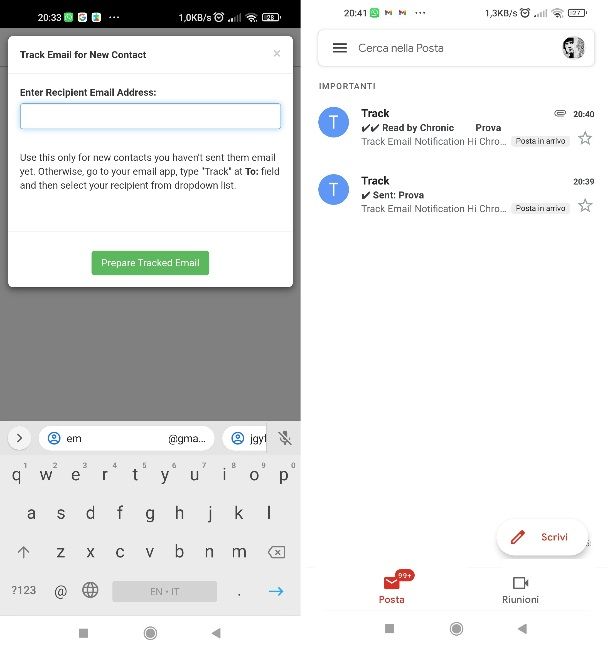
Una delle migliori app che puoi utilizzare per sapere se un’email inviata con Gmail è stata effettivamente letta è Track — Email Tracking, un client di posta disponibile per Android (anche su store alternativi) e iOS che integra una comoda funzione che consente proprio di fare ciò. L’app è utilizzabile gratuitamente per 7 giorni: al termine dei quali, per continuare a utilizzare le funzioni di tracciamento dei messaggi, è necessario sottoscrivere uno dei piani d’abbonamento fra quelli disponibili, a partire da 19,99 euro al mese.
Per installare Track sul tuo dispositivo fai tap su uno dei link che ti ho proposto poc’anzi, premi sul pulsante Ottieni/Installa e, se necessario, verifica la tua identità tramite Face ID, Touch ID o password dell’ID Apple.
Dopo aver installato e avviato Track sul tuo dispositivo, premi sul pulsante Activate track for free! situato al centro dello schermo, accedi al tuo account Google per collegare il client a Gmail e consenti all’app di accedere alle informazioni relative alla tua posta elettronica premendo sul pulsante Consenti. Dopodiché, clicca sul pulsante giallo Send test email to yourself se vuoi fare una prova inviando un’email a te stesso; oppure, fai direttamente tap sul pulsante Activate auto-tracking per attivare il monitoraggio automatico delle email.
Per inviare un messaggio, a questo punto, avvia direttamente Gmail e premi sul pulsante Scrivi situato in basso a destra per iniziare a comporre un’email. Nel campo A, quello dove inserisci l’indirizzo di posta elettronica del destinatario, scrivi l’indirizzo di quest’ultimo seguito dalla dicitura .trackapp.io (es: nomeutente@gmail.com.trackapp.io).
Per inviare l’email fai tap sull’icona del triangolo che sta in alto a destra. Una volta avrai composto e inviato l’email al destinatario, non appena questi la leggerà visualizzerai la dicitura READ in corrispondenza del messaggio inviato (nell’app di Track) e riceverai anche un’email di conferma in merito all’avvenuta lettura. Davvero facile, vero?
Mail Tracker (iOS/iPadOS)
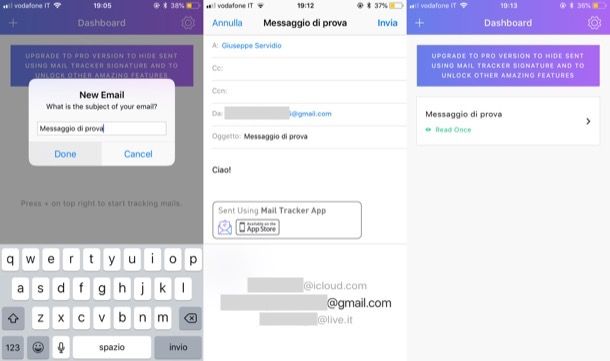
Se usi un iPhone o un iPad, ti consiglio di provare anche Mail Tracker, un’app che applica alle email che invii la conferma di lettura e informa i destinatari che le stesse che sono “tracciate”, ma che in compenso può essere usata gratuitamente. Per rimuovere questo avviso e per usufruire delle feature avanzate messe a disposizione dall’app, è necessario acquistare la sua versione completa, che costa 29,99 euro.
Per scaricare l’applicazione di cui ti parlo, apri questa pagina dell’App Store, premi sul pulsante Ottieni/Installa e procedi, se necessario, alla verifica dell’identità tramite Face ID, Touch ID o password dell’ID Apple. Dopo aver scaricato e avviato Mail Tracker sul tuo dispositivo, premi sul pulsante Next per quattro volte di fila, fai tap, poi, sulla voce Consenti per abilitare le notifiche provenienti dall’app e, successivamente, premi sul pulsante (+) collocato in alto a sinistra. Digita nell’apposito campo di testo l’oggetto del messaggio che vuoi inviare e, infine, premi sul pulsante Done.
A questo punto, si aprirà l’app Mail, il client installato “di serie” su iOS: non devi fare altro che premere prima sul campo di testo Cc: Ccn: Da:, poi sul campo di testo Da:, selezionare l’account Gmail da utilizzare (nel caso tu non abbia ancora configurato Gmail su iPhone, leggi la guida in cui spiego come procedere) e, non appena sei pronto, inviare il messaggio pigiando sul pulsante Invia.
Non appena il destinatario leggerà il messaggio, riceverai una notifica sul tuo device e visualizzerai la dicitura Read Once (letto una volta) sotto l’oggetto del messaggio inviato (sempre dall’app di Mail Tracker). Comodo, vero?

Autore
Salvatore Aranzulla
Salvatore Aranzulla è il blogger e divulgatore informatico più letto in Italia. Noto per aver scoperto delle vulnerabilità nei siti di Google e Microsoft. Collabora con riviste di informatica e cura la rubrica tecnologica del quotidiano Il Messaggero. È il fondatore di Aranzulla.it, uno dei trenta siti più visitati d'Italia, nel quale risponde con semplicità a migliaia di dubbi di tipo informatico. Ha pubblicato per Mondadori e Mondadori Informatica.






